كيفية تفريغ سلة المحذوفات تلقائيًا على Windows 10

حتى بعد حذف ملف على Windows ، فإنه يجلس في "سلة المحذوفات" ويستهلك مساحة محرك الأقراص. إليك كيفية جعل Windows 10 مسحه تلقائيًا حتى لا تحتاج إلى التفكير فيه.
عندما تحذف ملفًا على Windows ، فهذا ليس كذلكذهب بشكل دائم. في الواقع يذهب إلى سلة المهملات. إنه أول مكان يجب أن تبحث فيه إذا قمت بحذف ملف عن طريق الخطأ. لكن الملفات تستمر في شغل مساحة القرص. وبعد الوقت ، يمكن أن تأخذ قدرا كبيرا من التخزين.
لقد أوضحنا لك كيفية الحد من حجم القرصمساحة "سلة المحذوفات" (التي تعمل على جميع إصدارات Windows). ولكن الآن مع Windows 10 ، تمتلك الشركة أداة مساعدة جديدة تجعل الحفاظ على نظافة القرص لديك أكثر سهولة. ويشمل سلة المهملات.
حذف سلة المحذوفات تلقائيًا على نظام التشغيل Windows 10
إذا كنت تقوم بتشغيل Windows 10 1809 أو أدناه ، فانتقل إلى الإعدادات> النظام> التخزين. ثم قم بالتمرير لأسفل قليلاً وتأكد من تشغيل مفتاح تخزين التخزين. ثم ، أسفل المفتاح ، انقر فوق الرابط "تغيير الطريقة التي نوفر بها مساحة تلقائيًا".
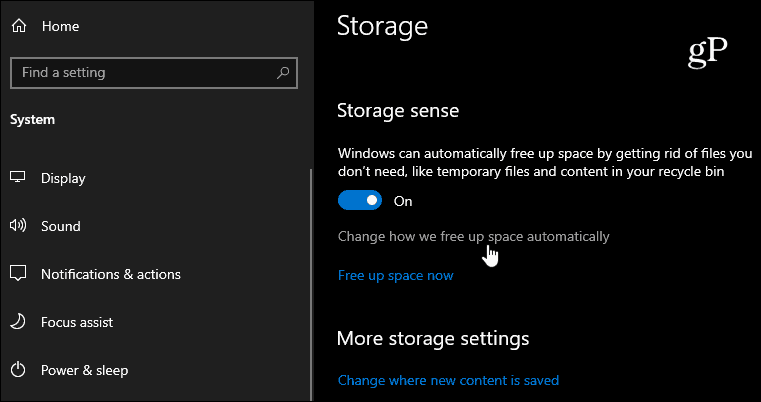
الآن ، ضمن قسم تحسس التخزين ، اختر الطريقةفي كثير من الأحيان تريد الأداة المساعدة لتشغيل. يمكنك الاختيار من "كل يوم" إلى "كل شهر" أو فقط عندما تكون مساحة القرص منخفضة. هناك قاعدة جيدة للتجربة هنا لتعيينها على شهري. ولكن إذا كنت تستخدم جهازًا ذا سعة تخزين منخفضة ، فقد ترغب في تشغيله بشكل متكرر أكثر.
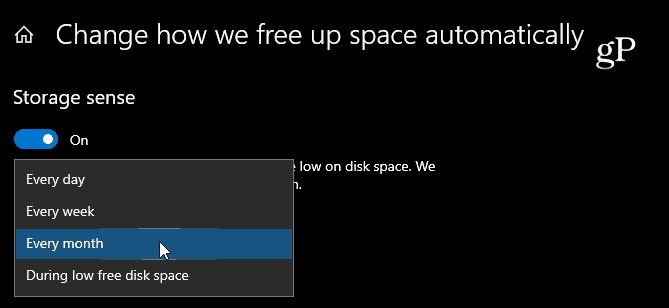
ضمن قسم "الملفات المؤقتة" ، تحقق منخيار "حذف الملفات المؤقتة التي لا تستخدمها تطبيقاتي". ثم ضمن القائمة المنسدلة "سلة المحذوفات" ، حدد عدد المرات التي ترغب فيها في مسح الملفات. يمكنك الاختيار من كل يوم إلى ما يصل إلى 60 يومًا. لاحظ أن "أبدًا" سيعطل الميزة.
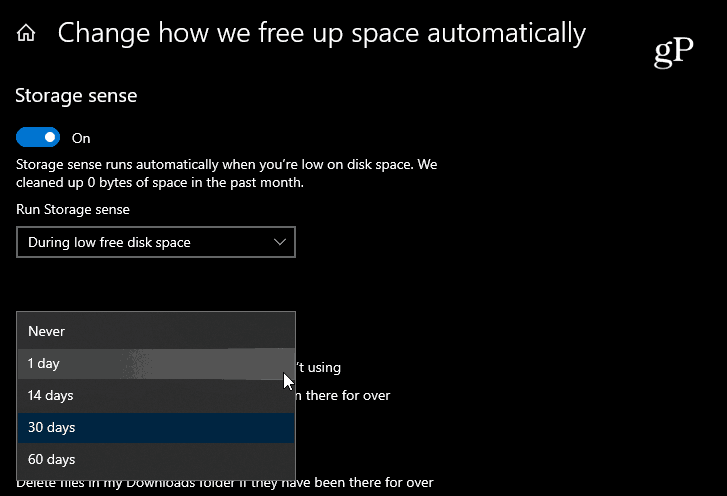
على ويندوز 10 1903
قامت الشركة بتغيير الأشياء قليلاً في Storage Sense مع تحديث Windows 10 1903 May 2019. لا تزال تذهب إلى الإعدادات> النظام> التخزين ولكن يمكنك تشغيل ميزة "تحسس التخزين" في الجزء العلوي من الصفحة. ثم انقر فوق الرابط "تكوين التخزين أو تشغيله الآن".
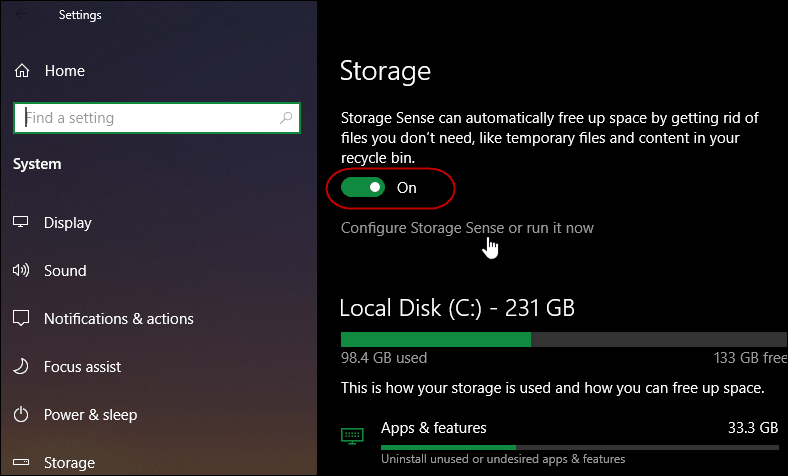
ثم قم بالتمرير لأسفل أسفل قسم "الملفات المؤقتة" واختر عدد مرات حذف الملفات تلقائيًا في "سلة المحذوفات".
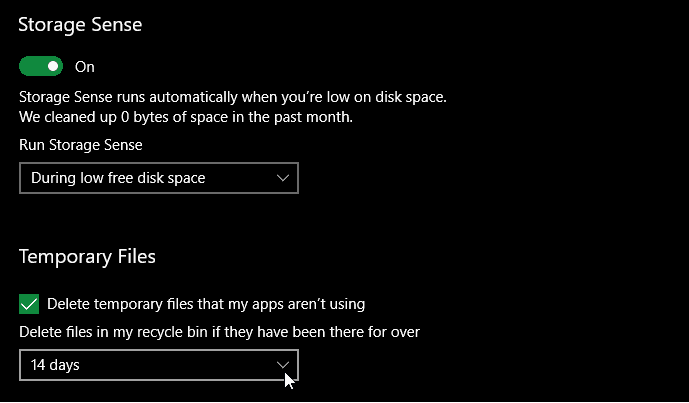
هذه ميزة مفيدة تساعد في الحفاظ علىتنظيف القرص دون التفكير فيه. لكن تذكر أنه بمجرد تنظيف ملف من سلة المحذوفات ، فقد انتهى. ما لم تستخدم أداة استرداد تابعة لجهة خارجية مثل Recuva.
إذا كنت تجد نفسك في كثير من الأحيان استعادة الملفات منالحاوية ، اضبطها على 60 يومًا أو لا تقم بتمكين ميزة الحذف التلقائي. لتجنب وجود مشاكل في فقدان الملفات في المقام الأول ، تأكد من استخدام استراتيجية احتياطية قوية.

![قم بتعليق سلة مهملات وظيفية بالكامل في شريط مهام Windows 7 [كيف]](/images/microsoft/pin-a-fully-functional-recycle-bin-to-the-windows-7-taskbar-how-to.png)








اترك تعليقا